華為 IDEOS U8500 智慧型手機介面動手玩
上篇分享完手機的外觀之後,接著要來介紹介面操作的部份。通常 Android 平台的手機都有個好玩的特性,就是各式各樣的 Widget 桌面小工具,目前這方面設計最具代表性的就是 HTC 家的動態 Widget---天氣小工具,一打開手機桌面就會轉出一顆大太陽,下雨的話就會出現雨刷,也因為 HTC 家成功地設計經驗,讓消費者們在挑智慧型手機時開始會注意到 Widget 小工具,剛好華為也有幫自家品牌的手機設計一套介面工具,所以這邊就來分享 IDEOS U8500 上頭的專屬 widget 以及操作介面
。
華為的使用者介面叫做 EmotionUI,桌布的排列方式叫做『無限桌面』,是一張 3 x 5 宮格的大桌面(全部展開後可顯示九個桌面),畫面下方和右側各有一排小點點,方便轉昏頭的使用者找到自己的位置。
很微妙的是,雖然它的無限桌面聽起來頗威,但如果想要將 15 張桌布都放滿東西,系統就會出現這個提示,看來它的硬體規格條件支援不了這麼花俏的功能哩。
長按桌面空白處,就可以叫出所有的小工具列,中華電信的 Hami app 和 Android 內建的小工具都集中在『視窗小工具』裡面,華為自己設計的小工具都放在『貼心小工具』,有沒有那麼貼心可不是他說了算,以下就來看看它有哪些 Widget 吧!
『我的天氣時鐘』
這個小工具長得和 HTC 家的很像,不過我們當然不會因為這樣就說這樣很山寨 XD,有霧的天氣會出現燈塔還蠻可愛的,但是它不會自動上網更新氣候資料,需要手動按下時間板下方的 "更新",系統才會去抓資料,這樣做是有點被動,不過應該可以比較節省系統資源吧。
『我的相框』
相框功能可以將喜歡的照片錶起來放在手機桌面,Android 手機裡頭原先就有這個小程式,不過相框的尺寸並不大,華為將相框小工具的範圍拉大到滿版,看起來蠻有味道的!如果想要換照片或者換框,只要輕點相框,就會向右圖一樣浮出綠色的選單框。
除了尺寸加大,華為也內建了數種相框花色,可以依照心情隨時換裝,相框的設計都蠻有質感的,同樣的功能,和 Android 版本的比起來整個就大贏了!
妳沒看錯,這真的是超好用的『無線共享』功能,打開後就可以分享網路訊號給筆記型電腦、或者任何吃 WiFi 訊號的裝置。它的設定過程都很簡單,實際使用過後發現它的訊號穩定度都還頗令人滿意的,筆者覺得這個功能應該要永遠放在首頁!
按下手機上面的『MENU選單』鍵,就會跳出 "設定" 和 "存取限制",設定的部份這邊就不多談,如果妳的手機費率有包含網路吃到飽的話,就不需要特別去更動,唯一比較需要注意的地方是,如果不想讓別人隨便就分走妳的網路訊號,可以勾選『使用 WiFi 加密』,這樣就必須有妳的密碼才能連到訊號,算是一個基本的把關。
存取限定簡單來說就是授權動作,經過授權後的裝置,可以自動連線使用手機的無線網路,下次就不用再輸入密碼。也可以透過這個介面查閱目前和手機連上線的裝置。
『我的視訊』
它是一個很單純的快速影片清單,點選影片名稱之後,手機就會連到影片播放程式。每當有新的影片增加到手機裡之後,需要手動按下右下角的 "同步" 圖示,上面的名單才會更新。
『我的收音機』
介面設計很簡單,需要接上耳機才能使用。
『我的日程』
它會顯示當天的行程表,行程內容會從日曆裡面去抓取。這邊只能編輯活動的內容,如果要新增行程的話,必須到程式集裡面去開啟日曆程式,從裡面去增加內容。
『我的日曆』
介面設計看起來很土派,上面還有顯示農曆,當天日期有紅筆圈起來,可以直接在手機桌面上翻閱,它會有翻頁的特效喲!(不過有時候會卡卡的就是了...)
點進去日曆以後,首先出現的介面是當天的事件排程,這個行程表和『我的日程』是互通的。底下有三種閱覽模式可供選擇,分別是 "月曆模式"、"週曆" 和 "當日行事曆"。
『我的郵件』
這個小工具一次只能讀取一個電子信箱帳號的郵件,最多載入 20 封信,一樣有翻閱的特效 (也一樣會卡卡的...),如果要看更多的信件,就要直接點進去開啟收件匣看。
『我的書籤』
一樣是塞滿手機螢幕的全版面設計,書籤畫面裡可以塞四個網站的首頁縮圖,不過它不會跟著網站自動更新圖片,妳要連進去網站後,書籤小工具才會跟著更新資訊。
『我的便籤』
簡單的便條紙功能,用來紀錄待辦事項或者採購清單最好用!如果妳不喜歡這麼陽春的介面,Android 的 Market 裡面有很多類似的小工具可以下載來用。
『我的相本』
相本和相框的功能很相似,不過相框只能顯示一張照片,相本則是可以從手機裡所有的相片當中,挑出特定幾張組成一本、放到桌面上翻閱。
一樣有翻閱的特效,不過這個特效就沒有之前那兩個炫,有種照片被切掉一半的感覺。
『我的時鐘』
內建四種時鐘款式。有些廠商會設定可以透過時鐘小工具開啟相對應的程式,方便調整和時間相關的設定,不過華為家的就只純粹顯示時間,點選圖示不會連接到時間、或者鬧鐘設定。
以上是一些比較有趣的小工具。華為在設計這套程式小工具的時候,大多數都採用滿版設定,一個工具佔一個桌面,這麼浪費空間的作法剛好很適合用在『無限桌面』的概念,另外大多數的資料內容都必須都採用手動更新,對於一些時常會變動的項目,例如影片清單或者是書籤的網站首頁縮圖,系統並不會自己完成同步,這種作法可能是為了要節省系統資源吧,如果每一樣動作都讓手機自己來,那會很耗費資源。
接著是 U8500 其他的操作介面介紹,首先是它和社群網站的整合性,畢竟使用智慧型手機的樂趣之一就是隨拍即傳,這邊可以看到手機內建的社群程式,包括臉書和推特都有,也可以透過簡訊和電子郵件來傳送照片,雖然少了噗浪,不過應該可以從 Market 裡面去下載來安裝。
媒體庫打開後像是一個檔案夾群組,會將手機裡面的相片、影片、音樂都分類放好,而且還有縮圖表示,視覺上很簡單明瞭。
鬧鐘功能的介面很簡單,可以設定不同組鬧鐘備用,調好鬧鐘後,系統會自動幫妳計算剩餘響鈴時間,其餘相關功能就從 "設定" 裡面去調整。
按下手機上面的『MENU 選單』,除了可以增加鬧鐘數量之外,也可以選擇要不要顯示時鐘,U8500 內建四種花色,雖然這個設定並沒有特別的實用度,不過看起來還頗可愛的。
由於 U8500 的螢幕不大,上網久了對眼睛來說可能會有點吃力,不過它開網頁的速度還算可以,臨時用來查個電影時刻表,或者等車坐捷運的時候可以上網拍殺時間都還堪用。
在手機螢幕上快速連續點兩下,網頁文字就會自動調整放大到等螢幕大小閱讀,不過圖片的部份就得手動微調了。 這邊要稱讚一下 U8500,雖然它的規格屬於中階,不過用來上網的感覺倒不差,開網頁的速度不會太慢、網站的圖片顏色等看起來也都很順眼,表現得比預期來得出色喲!
想知道IDEOS U8500 的外型長怎樣嗎?到 Android 手機華為 IDEOS U8500 動手開箱玩 看個究竟囉!


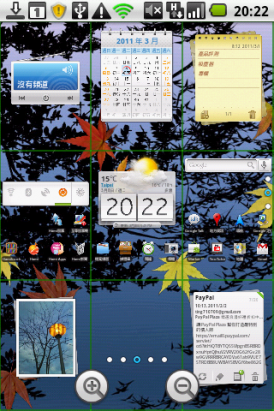

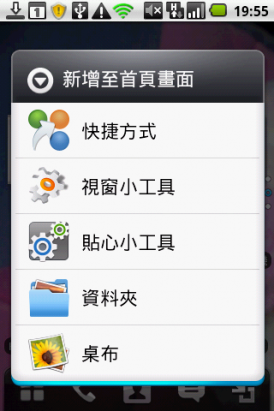


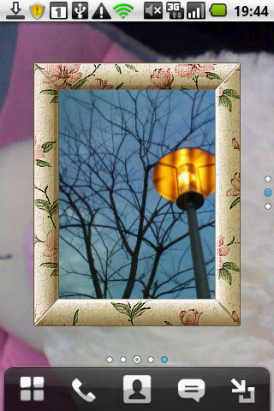
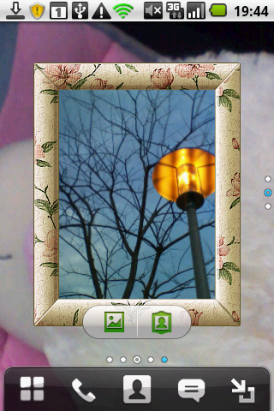
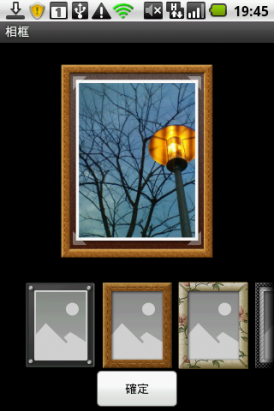

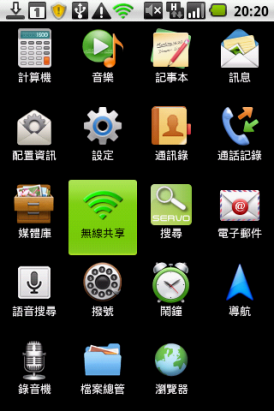

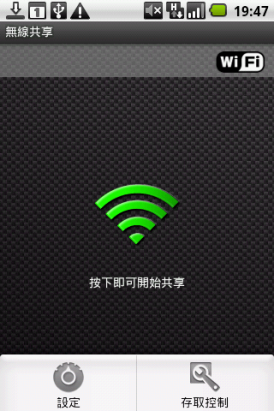
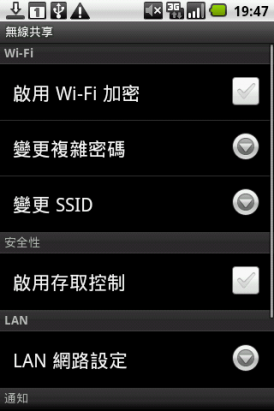
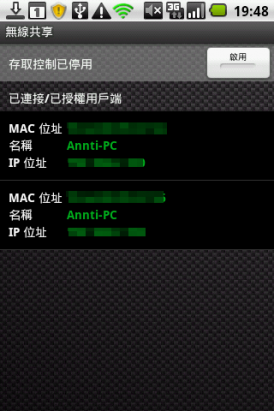
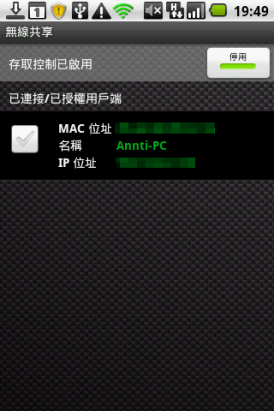
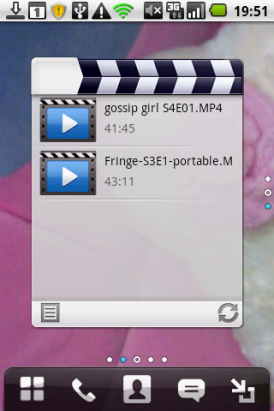
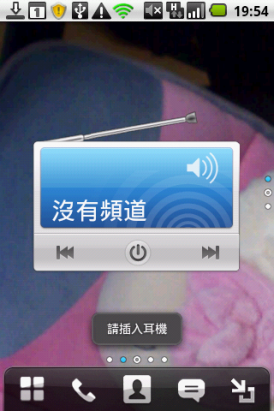
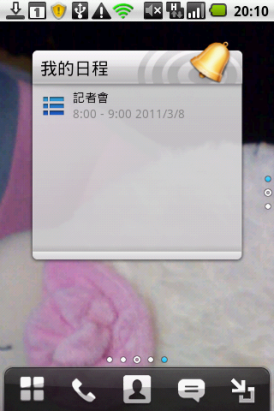
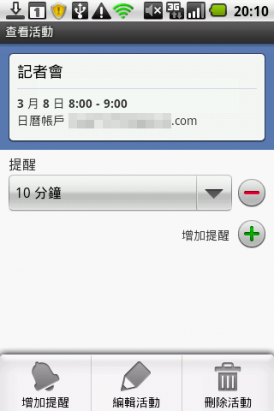
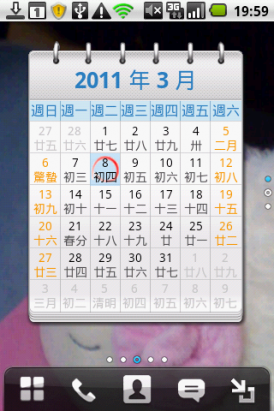

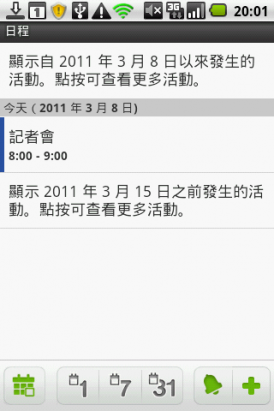
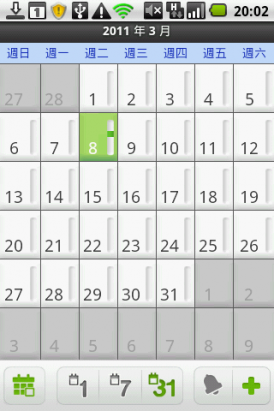
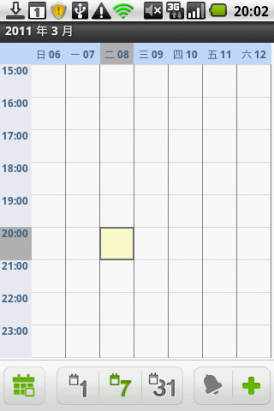
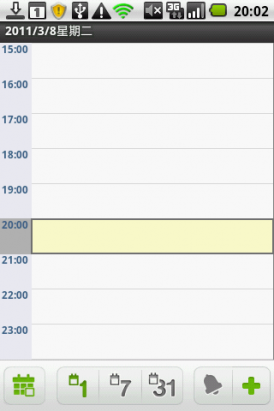
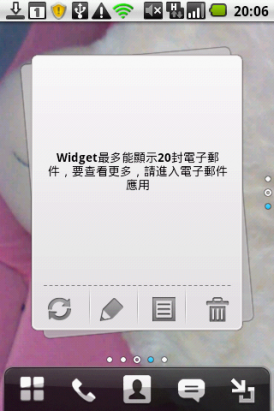
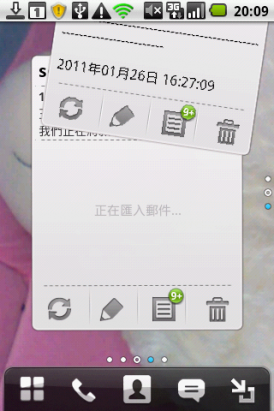
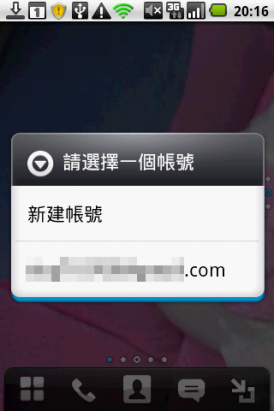
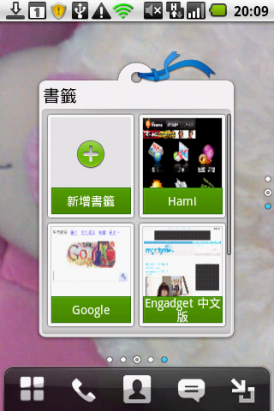
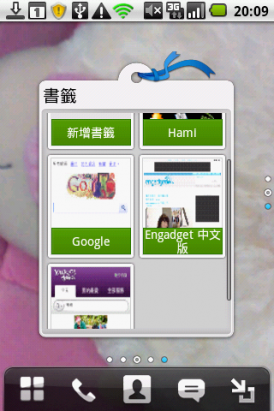
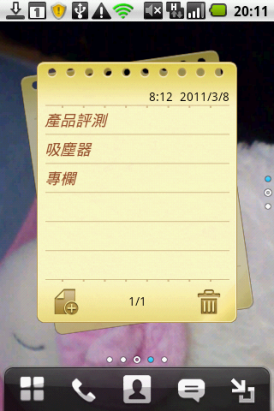
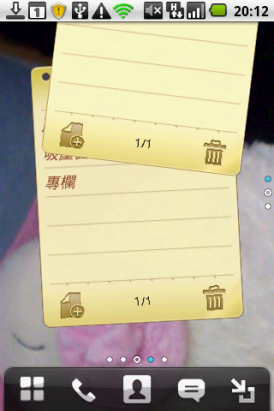
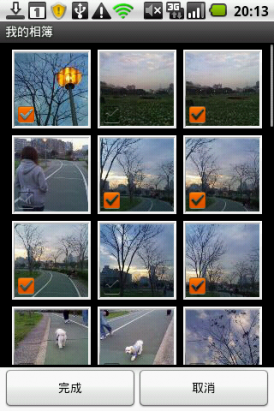

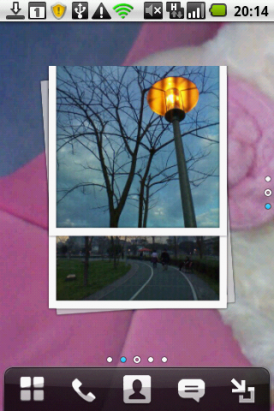
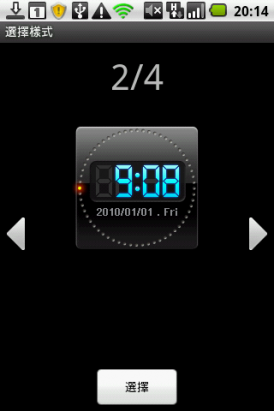

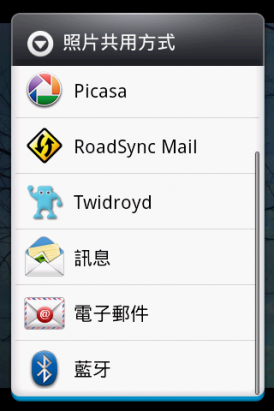
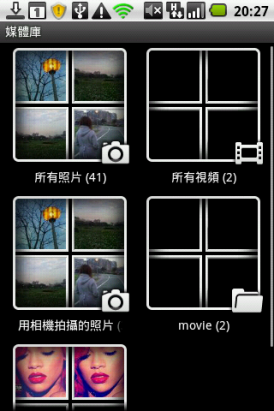

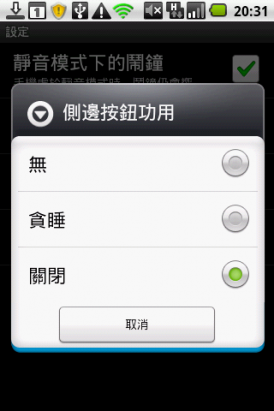
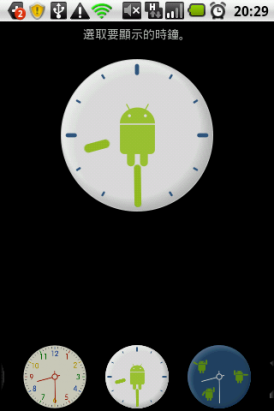
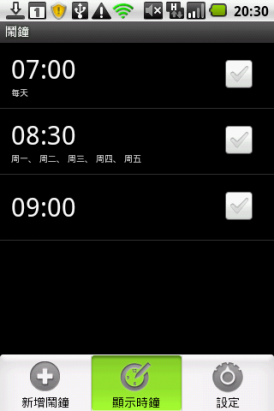
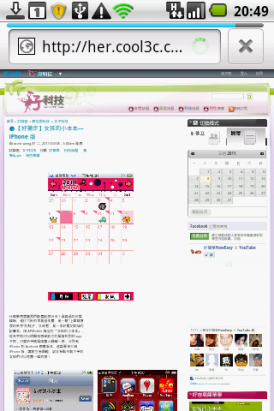
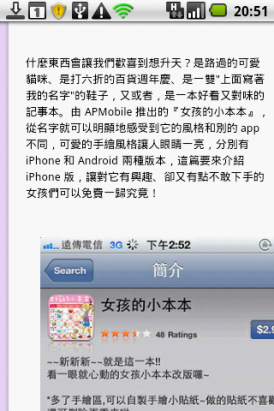






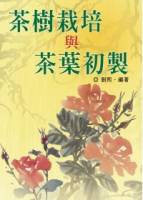





![[遊戲軟體測試]Cotton Candy 方塊遊戲](https://www.iarticlesnet.com/pub/img/article/22071/1403923718194_xs.jpg)


![[Android全圖解] Google Maps在手,聖誕跨年行程一把罩 進階篇 !](https://www.iarticlesnet.com/pub/img/article/4022/1403800229454_xs.jpg)




![[自製]最新版CWMoney 理財筆記V1.0正式版,現在免費下載喔~](https://www.iarticlesnet.com/pub/img/article/18795/1403902049869_xs.jpg)



![消費者報告: iPhone 6 Plus 彎曲測試結果竟和網絡流傳相反 [影片]](https://www.iarticlesnet.com/pub/img/article/66529/1411802438835_s.jpg)
![這就是 Apple 的智能手錶: Apple Watch [圖庫+影片]](https://www.iarticlesnet.com/pub/img/article/66145/1410304854729_xs.jpg)

![iPhone 6 Plus 詳細介紹: 加大加強版 iPhone 6 [圖庫+影片]](https://www.iarticlesnet.com/pub/img/article/66143/1410301259670_xs.jpg)